Passo-a-Passo para instalação do Módulo maxiPago! para Magento
Este tutorial tem como finalidade, auxiliar nossos clientes no processo de instalação e configuração do plug-in para a plataforma Magento.
Download do Plug-in maxiPago!
Para efetuar o download do plug-in maxiPago! siga as instruções abaixo:
1 – Acesse o link: https://github.com/maxipago/modulo-magento;
2 – Clique no botão “Clone or Download” e em seguida na opção “Download ZIP”.
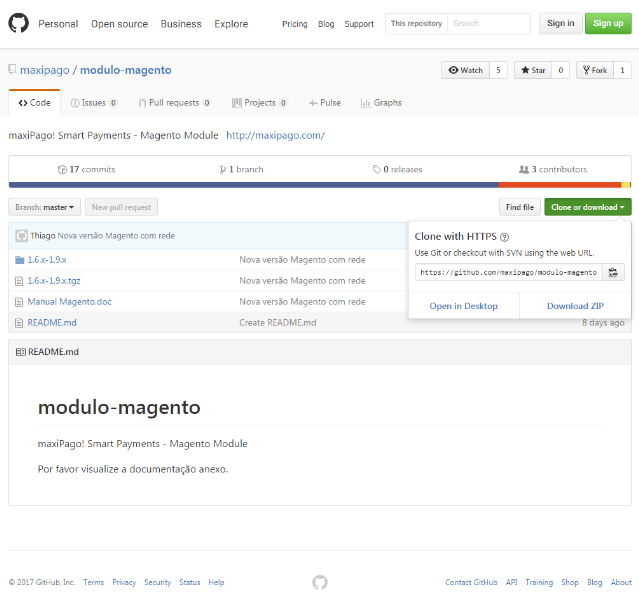
3 – Salve o arquivo em um diretório desejado e aguarde o término do download do arquivo.
Instalando o Plug-in maxiPago!
Ao finalizar o download do Plug-in maxiPago! para o Magento, descompacte o arquivo e acesse o painel administrativo de sua loja virtual.
Navegue até a opção System > Magento Connect > Magento Connect Manager e informe o usuário e senha de acesso;
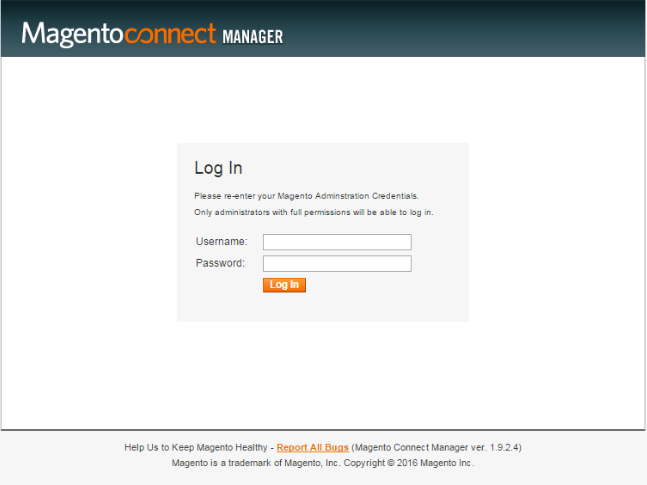
Ao acessar o Magento Connect Manager, siga as instruções abaixo:
1 – Vá na sessão “Direct package file upload” e clique no botão “Escolher arquivo”;
2 – Acesse o diretório onde foi descompactado o plug-in maxiPago! para Magento e selecione o arquivo 1.6.x-1.9.x, em seguida clique no botão “Upload”;
3 – Aguarde o término do processamento do Magento e sem seguida cliente no botão “Refresh”,
4 – Verifique na coluna “Package Name” se há um pacote chamado “MaxiPago_CheckoutApi”. Caso possua o pacote, volte ao início da tela e clique na opção “Return to Admin” para que possamos configurar o módulo.
Configurando o Plug-in maxiPago!
Configurações Globais
No painel administrativo da loja virtual, no painel de navegação principal clique no botão “maxiPago!”.

Na tela de configuração do Plug-in do maxiPago!, inicialmente iremos informar os dados de Configurações Globais:
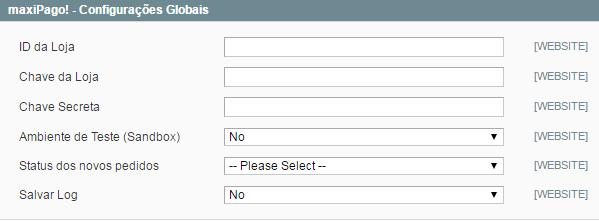
- ID da Loja – informe o merchantId de Teste (em caso de homologação) ou Produção (em caso de término da homologação) fornecido pela equipe de suporte da maxiPago!
- Chave da Loja – informe o merchantKey de Teste (em caso de homologação) ou Produção (em caso de término da homologação) fornecido pela equipe de suporte da maxiPago!
- Chave Secreta – informe a Secret Key de Teste (em caso de homologação) ou Produção (em caso de término da homologação) fornecido pela equipe de suporte da maxiPago!
- Ambiente de Teste (Sandbox) – Yes, para ativar o ambiente de Teste ou No, para ativar o ambiente de Produção
- Salvar Log – Yes, para salvar os logs de “Request” e “Response” de comunicação com a maxiPago! e No, para não salvar nenhuma informação.
Configurações de Cartão de Crédito
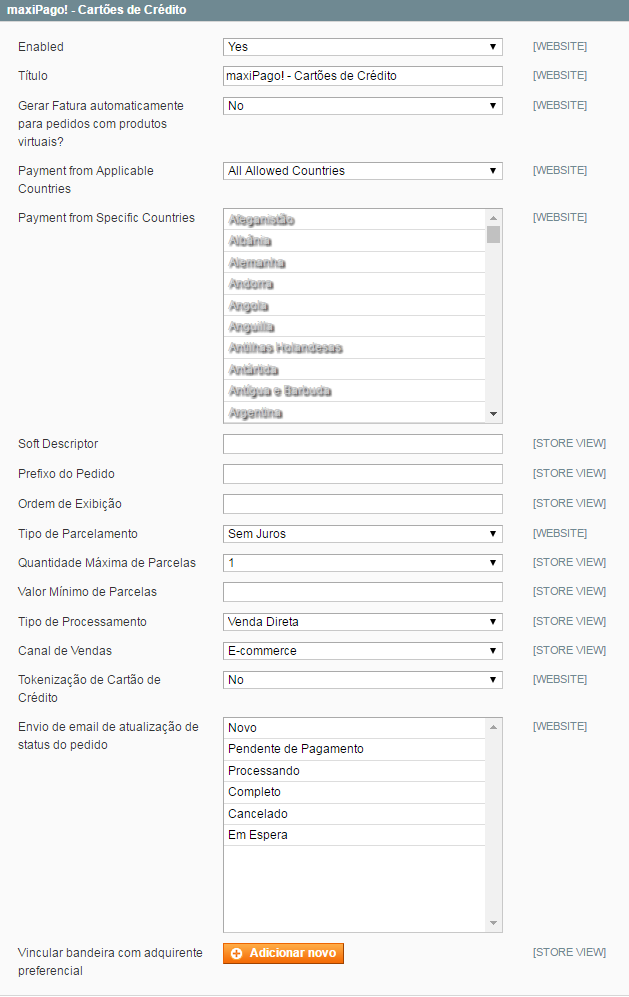
- Enable – Yes, para habilitar o meio de pagamento via cartão de crédito e No, para desabilitar.
- Título – Nome de como o meio de pagamento será exibido na tela de Checkout da loja.
- Payment from Applicable Countries – Selecione a opção “Specifc Countries”.
- Payment from Specifc Countries – Selecione Brasil.
- Soft Descriptor – Informe a variável a ser exibida na fatura do cartão (máximo de 13 caracteres, não podendo conter caracteres especiais ou espaço).
- Tipo de Parcelamento – Sem Juros (parcelamento loja) ou Com Juros (parcelamento Cartão).
- Quantidade Máxima de Parcelas – Informe a quantidade máxima de parcelas que a loja aceitará conforme contratado via adquirente.
- Valor Mínimo de Parcelas – Valor mínimo que a loja aceitará o pagamento parcelado.
- Tipo de Processamento – Autorização, Autorização Auto (captura automática) ou Venda Direta.
- Tokenização de Cartão de Crédito – “Yes” para tokenizar os cartões de crédito e “No” para não trabalhar com tokenização.
- Envio de e-mail de atualização de status do pedido – Selecione os status que deverão ser disparados os e-mails para o consumidor.
Configurações de Boleto
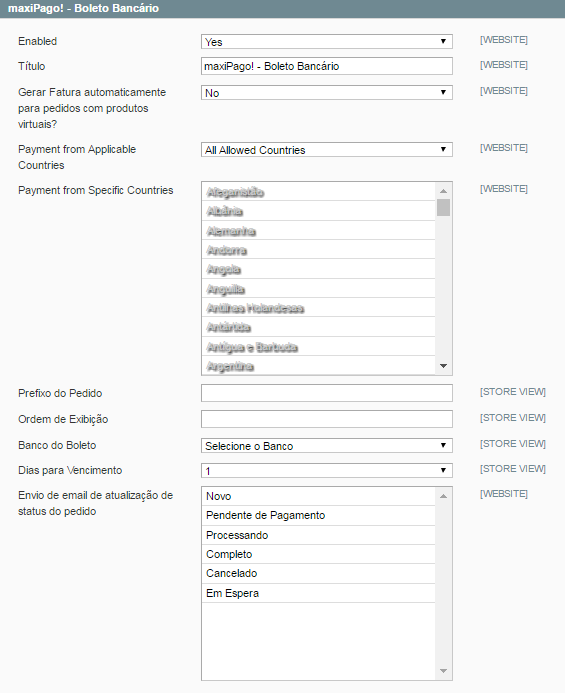
- Enable – Yes, para habilitar o meio de pagamento via boleto e No, para desabilitar.
- Título – Nome de como o meio de pagamento será exibido na tela de Checkout da loja.
- Payment from Applicable Countries – Selecione a opção “Specifc Countries”.
- Payment from Specifc Countries – Selecione Brasil.
- Banco do Boleto – Selecione o banco que está configurado na maxiPago!
- Dias para Vencimento – Quantidade de dias para vencimento do Boleto
- Envio de e-mail de atualização de status do pedido – Selecione os status que deverão ser disparados os e-mails para o consumidor.
Configurações de Transferência Online
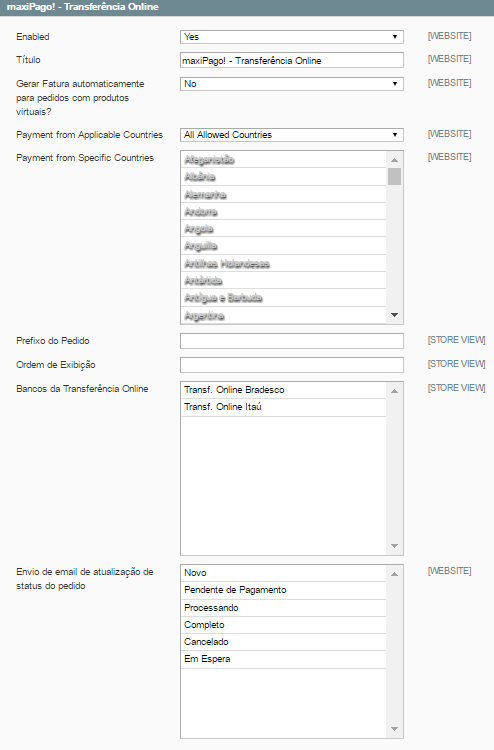
- Enable – Yes, para habilitar o meio de pagamento via transferência online e No, para desabilitar.
- Título – Nome de como o meio de pagamento será exibido na tela de Checkout da loja.
- Payment from Applicable Countries – Selecione a opção “Specifc Countries”.
- Payment from Specifc Countries – Selecione Brasil.
- Banco da Transferência Online– Selecione o banco que está configurado na maxiPago!
- Envio de e-mail de atualização de status do pedido – Selecione os status que deverão ser disparados os e-mails para o consumidor.
Configurações de RedePay
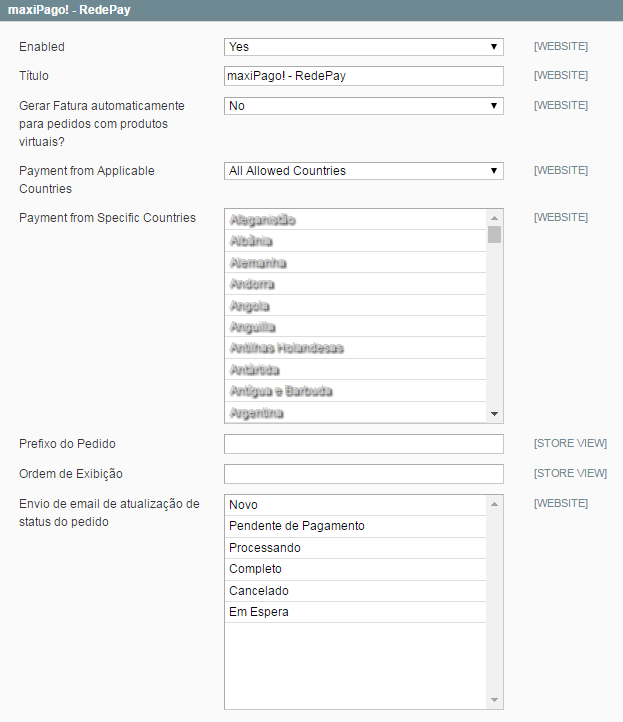
- Enable – Yes, para habilitar o meio de pagamento via RedePay e No, para desabilitar.
- Título – Nome de como o meio de pagamento será exibido na tela de Checkout da loja.
- Payment from Applicable Countries – Selecione a opção “Specifc Countries”.
- Payment from Specifc Countries – Selecione Brasil.
- Envio de e-mail de atualização de status do pedido – Selecione os status que deverão ser disparados os e-mails para o consumidor.
Configurações Adicionais
Navegue pela opção System > Configuration, ao acessar a página de configuração, no menu lateral navegue até a sessão Customers > Customers Configuration.
Primeiramente procure pela opção Create New Account Options e altere o item “Enable Automatic Assignment to Customer Group“ para “Yes”.

Ainda na página Customers Configuration, procure pelo item “Name and Address Options” e altere os seguintes itens:
- Number of Lines in a Street Address para 2
- Show Tax/VAT Number para Required


Configuração da Cron
Em todos os Sistemas Operacionais baseados no Unix é possível configurar rotinas automáticas editando o arquivo /etc/crontab. Em algumas distribuições Linux é possível editar crons individualmente por usuário através do comando “crontab -e”, tendo o acesso à contrab do usuário correspondente.
Para configurar a cron.php do Magento, edite a crontab e inclua a seguinte configuração:
nbsp;
* * * * * USUARIO php DIRETORIO_MAGENTO/cron.php
Onde:
– USUARIO representa o usuário do sistema que irá executar o script. Esse usuário devera ter permissão de execução do arquivo;
– php representa o “php-cli”, ou seja, o binário do PHP para linha de comando. Caso o php não esteja instalado nos diretórios padrão (ou não esteja exportado no PATH) é necessário indicar o caminho completo, por exemplo, /usr/local/php-5.2/bin/php.
– DIRETORIO_MAGENTO representa o caminho para o diretório do projeto Magento, por exemplo, /var/www/loja.